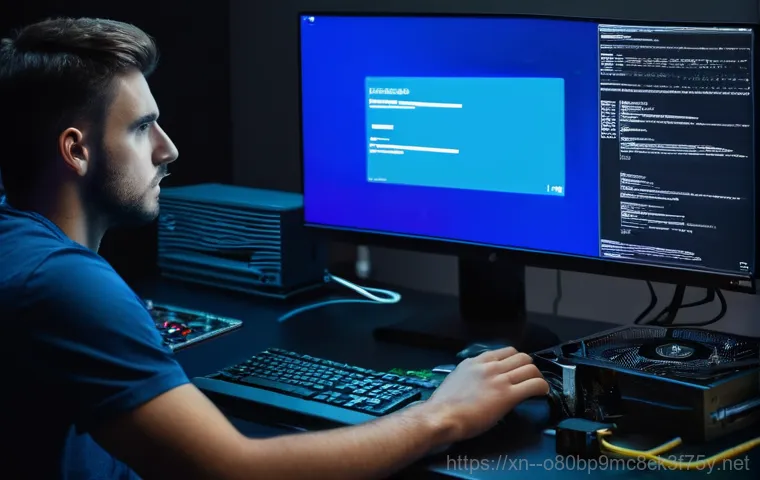아, 여러분! 컴퓨터 사용하다가 갑자기 파란 화면이 번쩍! ‘VIDEO_MEMORY_MANAGEMENT_INTERNAL’이라는 낯선 글자와 함께 모든 작업이 멈춰버리는 끔찍한 경험, 다들 한 번쯤 있으시죠?
저도 얼마 전 중요한 보고서를 작성하던 중에 이 녀석 때문에 식은땀을 흘렸지 뭐예요. 요즘 고사양 게임이나 영상 편집, 심지어 인공지능 관련 작업까지 컴퓨터로 하는 일이 많아지면서 그래픽 카드와 메모리에 부하가 많이 걸리잖아요. 이럴 때 불쑥 나타나는 이 블루스크린은 정말이지 멘탈을 흔들어 놓기에 충분하답니다.
하지만 너무 걱정 마세요! 이 오류가 왜 발생하고, 어떻게 하면 다시는 보지 않을 수 있는지, 제가 직접 겪고 해결했던 경험들을 바탕으로 쉽고 정확하게 알려드릴게요. 이 골치 아픈 문제를 속 시원하게 해결할 수 있는 꿀팁들, 지금부터 확실히 알려드릴게요!
골치 아픈 블루스크린, 대체 왜 나타나는 걸까요?

메모리 관리 시스템의 비명
컴퓨터를 사용하다가 갑자기 파란 화면이 뜨면서 ‘VIDEO_MEMORY_MANAGEMENT_INTERNAL’이라는 메시지를 보게 되면 정말 당황스럽죠. 이게 대체 무슨 뜻이냐고요? 쉽게 말해, 컴퓨터가 비디오 메모리를 관리하는 과정에서 뭔가 심각한 문제가 생겼다는 경고음 같은 거예요.
특히 그래픽카드나 시스템 메모리에 문제가 발생했을 때 자주 나타나곤 한답니다. 요즘처럼 고해상도 영상이나 그래픽 작업, 게임을 많이 하다 보면 그래픽카드와 메모리에 평소보다 훨씬 큰 부하가 걸리는데, 이때 메모리 할당이나 해제 과정에서 꼬임이 생기면서 블루스크린으로 이어지는 경우가 허다하죠.
저도 얼마 전 고화질 영상을 편집하다가 이 오류 때문에 작업했던 파일들을 날려버릴 뻔한 아찔한 경험이 있답니다. 단순히 눈에 보이는 화면만 파랗게 변하는 게 아니라, 시스템의 핵심적인 부분이 제대로 작동하지 못하고 있다는 일종의 비상사태라고 볼 수 있어요. 컴퓨터가 스스로 문제를 해결하려고 시도하다가 안 되니까 최후의 수단으로 ‘나 힘들어!’하고 외치는 거죠.
이런 오류가 반복되면 단순한 불편함을 넘어 시스템 안정성 자체에 큰 영향을 미칠 수 있으니 꼭 해결해야 한답니다.
알 수 없는 충돌의 시작
이 오류는 단순히 하나의 원인으로만 발생하는 것이 아니라, 여러 복합적인 문제들이 얽혀서 나타나는 경우가 많아요. 예를 들어, 그래픽 드라이버가 오래되었거나 손상되었을 때, 또는 윈도우 시스템 파일이 손상되었을 때도 발생할 수 있고요. 때로는 하드웨어 자체의 문제, 즉 램(RAM)이 불량이거나 그래픽카드가 제대로 장착되지 않았을 때도 이런 블루스크린을 볼 수 있습니다.
제가 아는 분 중에는 메인보드에 그래픽카드가 제대로 안 꽂혀서 계속 이 오류가 떴던 적도 있었어요. 처음에는 드라이버만 계속 업데이트하다가 나중에 하드웨어 문제인 걸 알고 허탈해하시더라고요. 그래서 이 오류는 마치 ‘숨은 그림 찾기’처럼 하나하나 원인을 파헤쳐 나가야 하는 번거로움이 있습니다.
하지만 너무 절망할 필요는 없어요. 대부분의 경우 몇 가지 기본적인 점검과 조치만으로도 충분히 해결할 수 있답니다. 중요한 건 어떤 부분이 문제의 원인인지 정확하게 진단하고 올바른 해결책을 적용하는 것이죠.
혹시 드라이버가 문제일까요? 그래픽 드라이버 점검의 중요성
그래픽 드라이버 최신 업데이트의 중요성
‘VIDEO_MEMORY_MANAGEMENT_INTERNAL’ 오류의 가장 흔한 원인 중 하나가 바로 그래픽 드라이버 문제예요. 그래픽 드라이버는 컴퓨터의 운영체제와 그래픽카드 하드웨어 사이에서 원활한 소통을 돕는 역할을 하는데요, 이 드라이버가 오래되었거나 손상되면 메모리 관리에 문제가 생기면서 블루스크린을 유발할 수 있습니다.
그래서 저는 이 오류가 떴다 하면 가장 먼저 그래픽 드라이버를 최신 버전으로 업데이트하는 것을 추천해요. NVIDIA, AMD, Intel 등 자신의 그래픽카드 제조사 공식 웹사이트에 접속해서 최신 드라이버를 다운로드하고 설치해보세요. 많은 분들이 ‘자동 업데이트’만 믿고 있다가 최신 버전이 아니었던 경우도 많더라고요.
수동으로 직접 찾아 설치하는 게 가장 확실한 방법입니다. 최신 드라이버는 성능 향상은 물론, 기존 버그들을 수정해서 안정성을 높여주기 때문에 이런 종류의 블루스크린을 예방하는 데 아주 큰 도움이 된답니다.
구형 드라이버 제거는 어떻게?
단순히 최신 드라이버를 설치하는 것만으로는 부족할 때도 있어요. 기존에 설치되어 있던 구형 드라이버 파일이 남아있거나 제대로 제거되지 않아서 새로운 드라이버와 충돌을 일으키는 경우가 있거든요. 이럴 때는 DDU(Display Driver Uninstaller)와 같은 전문 프로그램을 사용해서 기존 그래픽 드라이버를 깨끗하게 제거한 후, 최신 드라이버를 새로 설치하는 것이 좋습니다.
DDU는 안전 모드에서 실행해서 그래픽 드라이버와 관련된 모든 잔여 파일을 깔끔하게 지워주는 강력한 도구예요. 저도 예전에 드라이버 업데이트 후에도 계속 블루스크린이 뜨길래 DDU로 밀어버리고 다시 설치했더니 거짓말처럼 해결되었던 경험이 있어요. 처음에는 좀 복잡하게 느껴질 수 있지만, 검색해보면 DDU 사용법에 대한 자세한 가이드가 많으니 너무 걱정하지 마세요.
이렇게 깨끗하게 드라이버를 정리하고 최신 버전을 설치하면 대부분의 드라이버 관련 문제는 해결될 수 있답니다.
램(RAM) 점검은 필수죠! 시스템 메모리의 중요성
램 재장착만으로 해결될 때도
의외로 많은 분들이 간과하는 부분인데, 램(RAM) 자체가 문제일 때도 ‘VIDEO_MEMORY_MANAGEMENT_INTERNAL’ 오류가 발생할 수 있습니다. 램이 불량이거나, 메인보드 슬롯에 제대로 장착되어 있지 않을 때 말이죠. 실제로 램을 뺐다가 다시 꽂는 것만으로 블루스크린이 해결되는 경우가 정말 많아요.
특히 컴퓨터를 이동시키거나 내부 청소를 하다가 램이 살짝 들뜨는 경우가 있는데, 이럴 때 접촉 불량으로 오작동을 일으킬 수 있답니다. 컴퓨터 전원을 완전히 끄고, 전원 케이블도 뽑은 다음, 본체 커버를 열어 램을 조심스럽게 분리했다가 다시 꾹 눌러서 장착해보세요. 이때 램 슬롯 양쪽에 있는 고정 핀이 ‘딸깍’ 소리를 내며 제대로 고정되는지 확인하는 게 중요합니다.
저도 처음에 블루스크린 때문에 진땀 빼다가 램 한 번 다시 꽂아보니 멀쩡해져서 허탈했던 기억이 있네요. 이렇게 간단한 방법으로 해결될 때가 많으니 꼭 시도해보시길 바랍니다.
윈도우 메모리 진단 도구 활용법
만약 램 재장착 후에도 문제가 해결되지 않는다면, 램 자체에 물리적인 문제가 있을 가능성도 배제할 수 없습니다. 윈도우에는 기본적으로 메모리 진단 도구가 내장되어 있어서 램의 상태를 점검할 수 있어요. 윈도우 검색창에 ‘메모리 진단’이라고 입력하고 ‘Windows 메모리 진단’을 실행해보세요.
컴퓨터를 다시 시작하여 문제를 확인하는 옵션을 선택하면, 재부팅 후 램을 정밀하게 검사해줍니다. 이 검사 과정에서 오류가 발견되면, 해당 램이 불량일 가능성이 매우 높으므로 교체를 고려해야 합니다. 만약 여러 개의 램을 사용하고 있다면, 한 번에 하나씩만 꽂아서 테스트해보는 방법도 효과적입니다.
이렇게 하면 어떤 램이 문제인지 정확하게 찾아낼 수 있죠. 메모리 관련 오류는 시스템 안정성에 치명적인 영향을 주기 때문에, 이 과정은 꼭 거쳐봐야 할 필수 단계라고 할 수 있어요.
내 소중한 그래픽 카드, 혹시 아픈 건 아니니?
하드웨어 자체의 문제 가능성
‘VIDEO_MEMORY_MANAGEMENT_INTERNAL’ 오류는 이름에서 알 수 있듯이 ‘비디오 메모리’와 관련이 깊습니다. 즉, 그래픽 카드 자체의 문제일 가능성도 크다는 거죠. 그래픽 카드가 오래되거나 물리적으로 손상되었을 때, 혹은 공정상의 문제로 불량이 발생했을 때 이런 오류가 나타날 수 있어요.
특히 고사양 게임이나 그래픽 작업을 많이 하시는 분들이라면 그래픽 카드에 과도한 부하가 걸리면서 수명이 단축될 수도 있답니다. 저도 예전에 그래픽 카드를 무리하게 오버클럭 했다가 비슷한 오류를 겪은 적이 있는데, 결국 새 그래픽 카드로 교체하고 나서야 문제가 해결되었죠.
만약 다른 모든 소프트웨어적인 해결책을 시도해봤는데도 블루스크린이 계속 나타난다면, 그래픽 카드 자체의 고장을 의심해보고 전문 수리점이나 제조사에 문의해보는 것이 좋습니다. 무상 보증 기간이 남아있다면 교체나 수리를 받을 수 있으니 꼭 확인해보세요.
그래픽 카드 슬롯 점검
그래픽 카드 자체는 문제가 없는데, 메인보드의 그래픽 카드 슬롯에 문제가 있거나 그래픽 카드가 제대로 장착되어 있지 않아서 발생하는 경우도 있어요. 램과 마찬가지로, 그래픽 카드도 메인보드 슬롯에 꽉 끼워져 있어야 합니다. 컴퓨터 내부를 청소하거나 부품을 교체하다가 그래픽 카드가 살짝 흔들려서 접촉 불량이 생기는 경우가 의외로 많답니다.
컴퓨터 전원을 끄고 케이블을 모두 분리한 후, 본체 측면 덮개를 열어 그래픽 카드를 조심스럽게 분리했다가 다시 슬롯에 끝까지 밀어 넣어주세요. 그래픽 카드 고정 걸쇠가 ‘딸깍’하고 제대로 잠기는지 확인하는 것도 중요합니다. 혹시 가능하다면 다른 PCI-e 슬롯에 장착해보거나, 다른 컴퓨터에 그래픽 카드를 꽂아 테스트해보는 것도 좋은 방법입니다.
이런 물리적인 접촉 불량은 생각보다 흔한 원인 중 하나이니 꼭 확인해보시길 바랍니다.
컴퓨터 과열도 범인일 수 있어요! 온도 관리의 중요성
내부 청소는 기본!
컴퓨터 내부의 온도가 너무 높아지면 그래픽 카드나 CPU, 메모리 등 주요 부품들이 오작동을 일으킬 수 있습니다. 특히 ‘VIDEO_MEMORY_MANAGEMENT_INTERNAL’ 오류는 그래픽 카드와 직접적인 연관이 있기 때문에, 그래픽 카드의 과열은 이 오류의 주요 원인 중 하나로 꼽힙니다.
컴퓨터 내부에 먼지가 쌓이면 쿨링 팬의 성능이 저하되고 공기 흐름이 방해받아 열이 제대로 배출되지 못하게 됩니다. 주기적인 내부 청소는 컴퓨터의 수명을 늘리고 안정적인 성능을 유지하는 데 필수적입니다. 저도 한동안 컴퓨터 청소를 게을리했다가 블루스크린에 시달린 적이 있어요.
쿨링 팬과 방열판에 쌓인 먼지를 제거했더니 온도가 안정되면서 블루스크린도 사라지더라고요. 에어 스프레이나 부드러운 브러시를 이용해서 먼지를 조심스럽게 털어내 보세요. 다만, 너무 강하게 청소하다가 부품을 손상시키지 않도록 주의해야 합니다.
쿨링 시스템 점검하기

내부 청소만으로는 해결되지 않는다면, 쿨링 시스템 자체에 문제가 있을 수도 있습니다. CPU 쿨러나 케이스 팬이 제대로 작동하는지 확인해보세요. 팬이 느리게 돌거나 아예 멈춰있다면 교체가 필요할 수 있습니다.
또한, 오래된 서멀 구리스(CPU와 쿨러 사이에 발라 열전도를 돕는 물질)는 굳어서 제 기능을 못하게 되는데, 이 경우에도 CPU 온도가 비정상적으로 높아질 수 있습니다. 서멀 구리스를 재도포하는 것만으로도 발열 문제를 크게 개선할 수 있어요. 요즘에는 컴퓨터 부품의 온도를 실시간으로 모니터링해주는 프로그램들이 많으니, 이런 도구를 활용해서 GPU와 CPU의 온도를 꾸준히 확인해보는 것도 좋습니다.
만약 고온 상태가 지속된다면, 더 강력한 쿨링 솔루션(예: 수랭 쿨러)으로 교체하는 것도 고려해볼 만합니다. 쾌적한 온도에서 컴퓨터를 사용하는 것이 장기적으로 블루스크린을 예방하는 가장 확실한 방법 중 하나입니다.
윈도우 시스템 파일 점검으로 깔끔하게!
DISM 및 SFC 명령어 활용법
‘VIDEO_MEMORY_MANAGEMENT_INTERNAL’ 오류는 가끔 윈도우 운영체제의 시스템 파일이 손상되거나 변형되면서 발생하기도 합니다. 이런 경우에는 윈도우에 내장된 강력한 도구들을 사용해서 손상된 파일을 복구할 수 있어요. 바로 ‘DISM’과 ‘SFC’ 명령어입니다.
먼저 관리자 권한으로 명령 프롬프트(CMD)를 실행한 다음, ‘Dism /online /cleanup-image /restorehealth’ 명령어를 입력하여 시스템 이미지에 손상이 있는지 확인하고 복구 작업을 진행합니다. 이 과정은 시간이 다소 걸릴 수 있으니 인내심을 가지고 기다려주세요.
DISM 작업이 완료되면 이어서 ‘sfc /scannow’ 명령어를 입력하여 윈도우 시스템 파일의 무결성을 검사하고 손상된 파일을 복구합니다. 저도 한 번 윈도우 업데이트 후에 이상하게 블루스크린이 자주 뜨길래 이 명령어들을 사용했더니 해결된 경험이 있어요. 이렇게 시스템 파일의 건강을 꾸준히 관리해주는 것도 블루스크린을 예방하는 좋은 방법이랍니다.
업데이트가 꼬였을 때
때로는 윈도우 업데이트 자체가 문제를 일으키는 경우도 있습니다. 새로운 업데이트가 특정 하드웨어 드라이버나 소프트웨어와 충돌을 일으키면서 블루스크린을 유발할 수 있죠. 저도 최신 윈도우 업데이트를 설치했다가 갑자기 게임 도중에 블루스크린이 뜨기 시작해서 당황했던 적이 있어요.
이런 경우에는 최근에 설치된 윈도우 업데이트를 제거해보는 것이 해결책이 될 수 있습니다. ‘설정’ -> ‘업데이트 및 보안’ -> ‘Windows 업데이트’ -> ‘업데이트 기록 보기’에서 최근에 설치된 업데이트들을 확인하고 문제가 의심되는 업데이트를 제거해보세요. 업데이트를 제거한 후에도 문제가 재발한다면, 해당 업데이트가 시스템에 완전히 맞지 않는다는 뜻일 수도 있으니 다음 업데이트를 기다려보는 것도 한 방법입니다.
물론 보안상의 이유로 업데이트를 너무 오랫동안 미루는 것은 권장하지 않지만, 긴급 상황에서는 이 방법도 유용한 해결책이 될 수 있습니다.
최후의 수단, 윈도우 재설치로 깨끗하게 시작하기
포맷 전 데이터 백업은 필수!
앞서 말씀드린 모든 방법을 시도해봤는데도 ‘VIDEO_MEMORY_MANAGEMENT_INTERNAL’ 오류가 계속 발생한다면, 안타깝지만 윈도우 운영체제를 새로 설치하는 것이 최후의이자 가장 확실한 해결책일 수 있습니다. 윈도우를 새로 설치하는 것은 마치 컴퓨터를 공장 초기화하는 것과 같아서, 그동안 쌓였던 온갖 소프트웨어적인 문제들을 한 번에 해결할 수 있죠.
하지만 윈도우 재설치를 결정하기 전에 가장 중요한 것은 바로 ‘데이터 백업’입니다. 저장되어 있는 소중한 사진, 문서, 동영상 등 모든 개인 파일들을 외장 하드나 클라우드 서비스에 반드시 백업해두어야 해요. 저도 한 번 아무 생각 없이 포맷했다가 몇 년간 찍은 가족 사진들을 모두 날릴 뻔한 아찔한 경험이 있습니다.
다행히 복구 프로그램을 통해 대부분 찾긴 했지만, 그 시간 동안의 식은땀은 잊을 수가 없어요. 나중에 후회하지 않도록 백업은 꼭 철저하게 해주세요.
깨끗한 시작을 위한 첫걸음
데이터 백업을 마쳤다면, 이제 윈도우를 새로 설치할 차례입니다. 윈도우 설치 미디어(USB 또는 DVD)를 이용해서 부팅하고, 설치 과정에서 기존 드라이브를 포맷한 후 윈도우를 깨끗하게 설치해보세요. 윈도우 설치가 완료되면 가장 먼저 해야 할 일은 그래픽 드라이버를 비롯한 모든 장치 드라이버를 최신 버전으로 설치하는 것입니다.
간혹 윈도우에서 자동으로 설치해주는 드라이버가 최신이 아니거나 문제가 있을 수 있으니, 각 하드웨어 제조사 웹사이트에서 직접 다운로드하여 설치하는 것이 좋습니다. 모든 드 드라이버 설치가 끝나면 필요한 소프트웨어들을 하나씩 다시 설치하면서 오류가 재발하는지 확인해보세요.
이렇게 윈도우를 깔끔하게 새로 설치하고 나면, 대부분의 소프트웨어적인 문제로 인한 블루스크린은 해결될 수 있을 거예요. 마치 새 컴퓨터를 사용하는 듯한 쾌적함을 다시 느낄 수 있을 겁니다.
자가 해결이 어렵다면, 전문가의 도움을 받는 것도 현명한 선택!
블루스크린 해결 가이드 요약표
| 문제 유형 | 주요 원인 | 권장 해결책 | 추가 팁 |
|---|---|---|---|
| 드라이버 문제 | 오래되거나 손상된 그래픽 드라이버 | 그래픽 드라이버 최신 업데이트 및 재설치 (DDU 활용) | 안전 모드에서 작업, 제조사 공식 웹사이트 이용 |
| 램(RAM) 문제 | 램 접촉 불량, 램 불량 | 램 재장착, 윈도우 메모리 진단 도구 사용 | 여러 개의 램 사용 시 개별 테스트, 슬롯 점검 |
| 그래픽 카드 하드웨어 문제 | 그래픽 카드 고장, 슬롯 접촉 불량 | 그래픽 카드 재장착, 다른 슬롯에 장착, 교체 고려 | 다른 PC에서 테스트, 무상 보증 여부 확인 |
| 과열 문제 | 먼지, 쿨링 시스템 불량, 서멀 구리스 노화 | 컴퓨터 내부 청소, 쿨링 팬 점검, 서멀 구리스 재도포 | 온도 모니터링 프로그램 활용, 쿨링 솔루션 업그레이드 |
| 윈도우 시스템 문제 | 시스템 파일 손상, 업데이트 충돌 | DISM/SFC 명령어 실행, 최신 업데이트 제거 | 정기적인 시스템 파일 검사, 문제 발생 시 업데이트 롤백 |
| 복합적/해결 불가 | 다양한 원인이 복합적으로 작용, 자가 해결 실패 | 윈도우 운영체제 재설치, 전문가에게 의뢰 | 중요 데이터 반드시 백업, 믿을 수 있는 수리점 선택 |
자가 해결이 어렵다면 믿을 수 있는 수리점 고르기
지금까지 제가 알려드린 방법들을 하나하나 시도해보셨는데도 불구하고 ‘VIDEO_MEMORY_MANAGEMENT_INTERNAL’ 블루스크린이 계속해서 여러분을 괴롭힌다면, 더 이상 혼자서 씨름하지 마세요. 모든 문제를 혼자 해결하려고 하는 것보다는, 전문가의 도움을 받는 것이 시간과 비용을 절약하는 현명한 방법이 될 수 있습니다.
저도 예전에 도저히 해결이 안 되는 문제 때문에 전문가에게 맡겼더니 훨씬 빠르고 정확하게 진단하고 해결해주셔서 깜짝 놀랐던 경험이 있어요. 컴퓨터 수리 전문점에서는 다양한 진단 장비와 전문 지식을 바탕으로 여러분의 컴퓨터 문제를 정확하게 파악하고 해결해 줄 거예요. 다만, 아무 곳에나 맡기기보다는 주변의 평이 좋고 신뢰할 수 있는 업체를 선택하는 것이 중요합니다.
과도한 수리비를 요구하거나 불필요한 부품 교체를 권유하는 곳은 피해야겠죠. 몇 군데 견적을 받아보고, 친절하고 투명하게 상담해주는 곳을 선택하는 것이 좋습니다.
믿을 수 있는 수리점 고르기
수리점을 고를 때는 몇 가지 팁을 드릴게요. 첫째, 온라인 후기를 꼼꼼히 살펴보세요. 다른 사용자들의 경험담은 매우 중요한 정보가 됩니다.
둘째, 수리 비용 정책을 명확하게 안내하는 곳을 선택하세요. 어떤 문제에 얼마의 비용이 발생하는지 사전에 충분히 설명해주는 곳이 좋습니다. 셋째, 정품 부품 사용 여부와 수리 후 보증 기간을 확인하세요.
정품 부품을 사용하고, 수리 후 일정 기간 동안 문제가 발생하면 무상으로 재수리를 해주는 곳이 훨씬 믿을 수 있습니다. 마지막으로, 문제 해결 후에도 추가적인 관리 팁이나 예방법을 알려주는 곳이라면 더욱 좋겠죠? 여러분의 소중한 컴퓨터를 다시 건강하게 되돌릴 수 있도록, 현명한 선택을 하시길 바랍니다.
블루스크린은 분명 골치 아픈 문제지만, 올바른 방법으로 접근하면 충분히 해결할 수 있으니 너무 좌절하지 마세요!
글을마치며
블루스크린 때문에 마음고생 많으셨죠? 오늘 알려드린 팁들로 부디 해결의 실마리를 찾으셨기를 바라요. 컴퓨터는 우리 일상에 너무나 중요한 존재니까요.
꾸준한 관리와 관심만이 쾌적한 디지털 라이프를 보장한답니다. 혹시라도 해결이 안 된다면 전문가의 도움을 받는 것도 절대 부끄러운 일이 아니라는 점, 기억해주세요. 여러분의 스트레스 없는 컴퓨터 생활을 응원합니다!
알아두면 쓸모 있는 정보
1. 정기적인 그래픽 드라이버 업데이트는 필수입니다. 항상 최신 버전을 유지하는 습관을 들이세요. 최신 드라이버는 성능 향상뿐만 아니라 다양한 오류를 개선해줄 수 있답니다.
2. 컴퓨터 내부 청소와 온도 관리는 기본 중의 기본이에요. 먼지는 컴퓨터의 최대 적이라는 점, 잊지 마시고 주기적으로 내부를 청소해서 부품들의 수명을 늘려주세요.
3. 램(RAM)과 그래픽 카드 재장착은 의외의 해결책이 될 수 있습니다. 접촉 불량은 생각보다 흔한 원인이니, 다른 방법 전에 꼭 한 번 시도해보는 것을 추천합니다.
4. 윈도우 시스템 파일 점검 도구(DISM, SFC)는 만능 해결사 역할을 할 수 있어요. 가끔 돌려주면서 시스템 파일의 무결성을 유지하는 것이 중요합니다.
5. 문제 해결이 어렵다면 전문가에게 맡기는 것도 현명한 선택입니다. 무리하게 혼자 끙끙 앓는 것보다 숙련된 전문가의 도움을 받는 것이 시간과 노력을 절약하는 지름길이 될 수 있습니다.
중요 사항 정리
VIDEO_MEMORY_MANAGEMENT_INTERNAL 블루스크린은 주로 그래픽 드라이버 문제, 램 불량 또는 접촉 불량, 그래픽 카드 하드웨어 고장, 시스템 과열, 그리고 윈도우 시스템 파일 손상 등 다양한 원인으로 발생할 수 있습니다. 해결을 위해서는 그래픽 드라이버 최신 업데이트 및 재설치, 램 재장착 및 진단, 그래픽 카드 점검, 컴퓨터 내부 청소 및 쿨링 시스템 확인, 그리고 DISM 및 SFC 명령어 활용 등이 있습니다. 모든 노력이 소용없을 때는 데이터 백업 후 윈도우를 재설치하거나, 믿을 수 있는 전문 수리점에 도움을 요청하는 것이 가장 확실한 방법입니다. 어떤 경우든, 소중한 데이터를 미리 백업하는 습관을 들이는 것이 가장 중요하며, 꾸준한 컴퓨터 관리를 통해 안정적인 사용 환경을 유지해야 합니다.
자주 묻는 질문 (FAQ) 📖
질문: VIDEOMEMORYMANAGEMENTINTERNAL 오류, 대체 왜 생기는 건가요? 갑자기 파란 화면이 뜨면 정말 당황스러운데요.
답변: 아, 정말 심장이 쿵 내려앉는 기분 저도 너무 잘 알죠! 이 ‘VIDEOMEMORYMANAGEMENTINTERNAL’ 오류는 이름에서부터 느껴지듯, 주로 컴퓨터의 그래픽 카드 메모리 관리 시스템에 문제가 생겼을 때 발생한답니다. 쉽게 말해, 그래픽 카드가 자기 역할을 제대로 못 하게 되거나, 데이터를 처리하는 과정에서 꼬이는 일이 생기는 거죠.
가장 흔한 원인으로는 오랫동안 업데이트하지 않은 그래픽 드라이버가 꼽혀요. 오래된 드라이버는 최신 프로그램이나 윈도우 버전과 충돌을 일으키기 쉽거든요. 또, 컴퓨터가 너무 뜨거워지는 ‘과열’도 주범 중 하나고요.
쿨링 팬에 먼지가 가득 쌓여 있거나, 너무 오랜 시간 고사양 작업을 할 때 이런 문제가 생기곤 한답니다. 심지어는 여러분의 소중한 램(RAM) 자체에 문제가 있거나, 시스템 파일이 손상된 경우에도 이 녀석이 불쑥 나타날 수 있어요. 제가 예전에 고사양 게임을 몇 시간씩 돌리다가 이 블루스크린을 만난 적이 있는데, 그때는 그래픽 카드 드라이버를 최신으로 업데이트하고 컴퓨터 내부 청소를 해주니 감쪽같이 사라졌지 뭐예요.
결국, 그래픽 카드와 관련된 다양한 요소들이 복합적으로 작용해서 생기는 오류라고 이해하시면 편할 거예요.
질문: 이 오류가 뜨면 제가 뭘 먼저 해볼 수 있을까요? 당장 급한데!
답변: 당장 급할 때 손 놓고 있을 수 없죠! 제가 직접 해보고 효과 봤던 몇 가지 응급처치 방법들을 알려드릴게요. 첫 번째는 역시 ‘그래픽 드라이버 업데이트’입니다.
보통 이 문제가 드라이버와 관련이 깊으니까, 가장 먼저 시도해보세요. 제조사 홈페이지에 가서 최신 버전으로 깔끔하게 설치하는 걸 추천합니다. 만약 그래도 안 된다면, 두 번째로 ‘윈도우 업데이트’를 확인해 보세요.
윈도우 자체의 버그나 호환성 문제로 이런 오류가 발생하기도 하니까요. 세 번째는 ‘램(RAM) 재장착’입니다. 컴퓨터 본체 뚜껑을 열고 램을 뺐다가 다시 꾹 눌러 끼워주는 간단한 작업인데요, 램이 제대로 장착되지 않았을 때도 이런 블루스크린이 뜨는 경우가 꽤 많답니다.
저도 이걸로 해결했던 경험이 여러 번 있어요! 그리고 마지막으로, 혹시 컴퓨터가 너무 뜨겁지는 않은지 확인해보세요. 과열은 만병의 근원이니까요.
열이 심하다면 잠시 컴퓨터를 쉬게 해주거나, 내부 팬 청소를 고려해보는 것도 좋은 방법이에요. 급할 때는 이 네 가지를 먼저 해보시는 게 가장 빠르고 효과적일 거예요!
질문: 자주 발생하는데, 완전히 해결하려면 어떻게 해야 하나요? 전문가의 도움을 받아야 할까요?
답변: 만약 앞서 알려드린 방법들로도 해결이 안 되고, 이 오류가 자꾸만 당신을 찾아온다면… 이제는 좀 더 깊이 있는 진단이 필요할 때입니다. 저도 한동안 이 블루스크린 때문에 골머리를 앓다가 결국 전문가의 도움을 받으려고 했었는데요.
그때 알게 된 몇 가지 완전 해결 팁을 공유해 드릴게요. 가장 먼저, ‘그래픽 드라이버를 완전히 삭제하고 재설치’하는 방법이 있어요. 단순히 업데이트만 하는 게 아니라, DDU(Display Driver Uninstaller) 같은 프로그램을 이용해서 기존 드라이버 찌꺼기까지 깨끗하게 지우고 새로 설치하는 거죠.
이게 훨씬 강력한 해결책이 될 때가 많습니다. 그다음으로는 ‘메모리 진단’을 해보는 거예요. 윈도우에 내장된 ‘Windows 메모리 진단’ 도구를 실행해서 램 자체에 문제가 없는지 확인해보는 거죠.
여기서 오류가 발견된다면 램 교체를 고려해야 합니다. 그리고 만약 이 모든 걸 다 해봤는데도 계속 문제가 발생한다면, 그래픽 카드 자체의 하드웨어적인 문제일 가능성이 커요. 이럴 때는 어쩔 수 없이 전문가의 도움을 받거나, 서비스센터를 방문해서 정확한 진단을 받아보는 게 가장 확실합니다.
저도 그때 결국은 그래픽 카드를 교체하고 나서야 비로소 평화를 되찾을 수 있었답니다. 복잡한 문제는 혼자 끙끙 앓지 말고, 전문가의 손길을 빌리는 것도 현명한 방법이에요!